Hver Android-enhet leveres med en innebygd navigasjonsapp kalt Google Maps, som gir flere funksjoner enn noen annen navigasjonsapp. På samme måte leveres Windows 11 også med en kart-app støttet av Microsoft, som lar deg søke etter posisjoner, få veibeskrivelser, se interessepunktet og mer.
Last ned Google Maps for PC
Når du trenger tilgang til Google Maps, åpner du Windows Start-menyen og velger Google Maps-appen. Nedenfor har vi delt de to beste måtene å laste ned Google Maps for Windows. La oss komme i gang.
Last ned Google Maps via Chrome-nettleseren
Du kan bruke nettleseren Google Chrome til å gjøre et hvilket som helst nettsted til en skrivebordsapp. Derfor vil vi bruke Chrome-nettleseren til å gjøre nettstedet maps.google.com om til en Windows-app. Her er noen av de enkle trinnene du må følge.
1. Først åpner du Google Chrome-nettleseren på PC-en. Gå deretter til https://www.google.com/maps-nettstedet .
2. Når nettsiden er lastet, klikker du på de tre prikkene øverst til høyre.
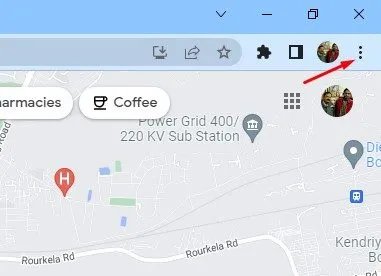
3. Fra menyen som vises, klikk på Installer Google Maps.
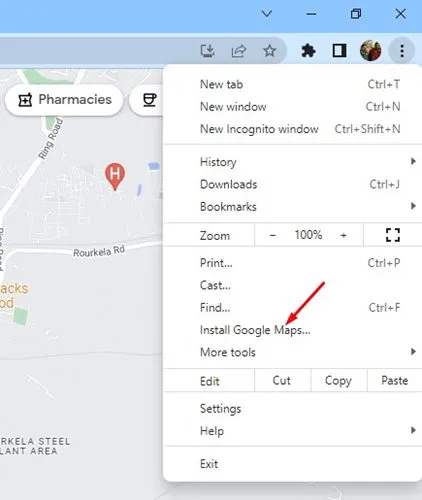
4. Klikk på Installer -knappen i bekreftelsesmeldingen .
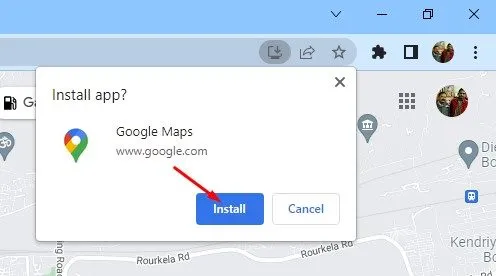
5. Dette vil installere Google Maps som en app på din Windows 10/11 PC. Nå, gå til Google Maps- skrivebordsappen, åpne Windows-startmenyen og klikk på Google Maps.
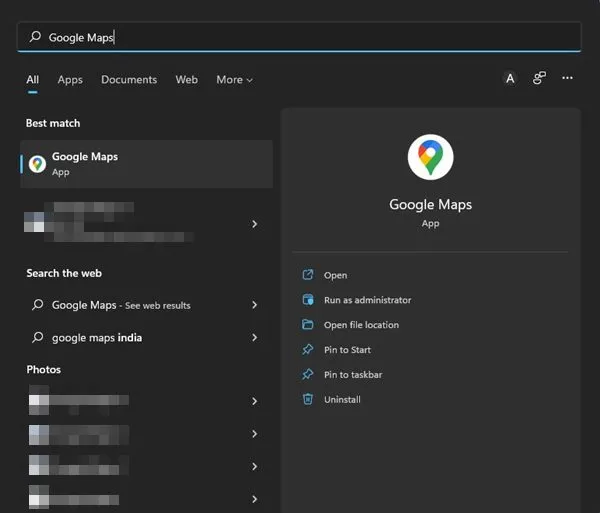
Slik kan du laste ned Google Maps for Windows via Chrome-nettleseren. Du kan også feste Google Maps-skrivebordsappen til oppgavelinjen.
Last ned Google Maps via Edge Browser
I likhet med Google Chrome kan du også bruke Edge-nettleseren til å laste ned Google Maps på PC-en. Slik laster du ned og installerer Google Maps som en app på Windows via Edge-nettleseren.
1. Åpne Edge-nettleseren og besøk Google Maps-nettstedet. Deretter klikker du på de tre prikkene øverst til høyre.

2. Fra listen over alternativer som vises, velg Apper > Installer Google Maps .
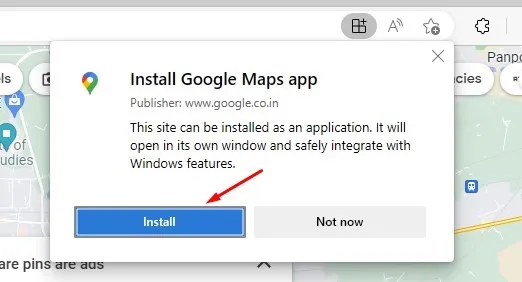
4. Google Maps PWA vil bli installert og åpnes automatisk.
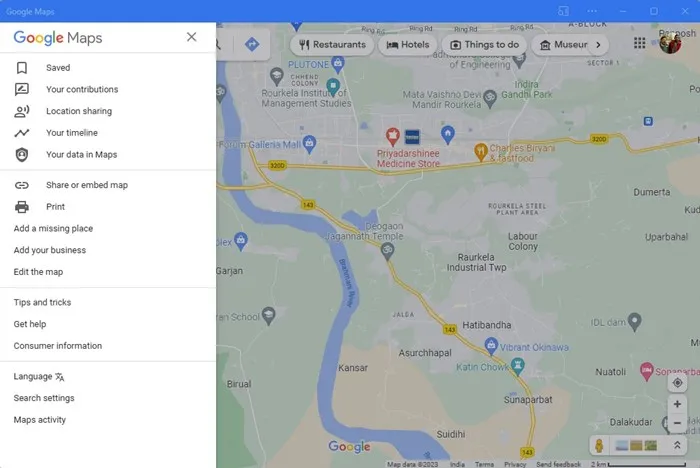
5. Du får tilgang til Google Maps-appen fra Windows Start-menyen. For å gjøre det, klikk på Start-menyen, søk i Googe Maps og åpne den fra søkeresultatene.
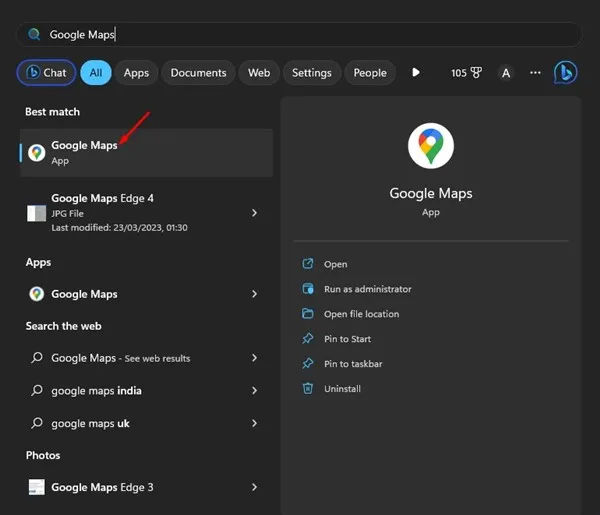
Slik kan du laste ned Google Maps-appen for PC med Microsoft Edge Browser.
Last ned og installer Google Maps via BlueStack
Android-emulatorer er et annet beste alternativ for å laste ned Google Maps for PC. Vi har brukt BlueStack til å emulere Android-versjonen av Google Maps til PC-en. Slik gjør du det.
1. Først av alt, last ned og installer BlueStacks-emulatoren på din Windows-PC.
2. Når den er installert, åpner du BlueStacks og klikker på Play Store- appen.
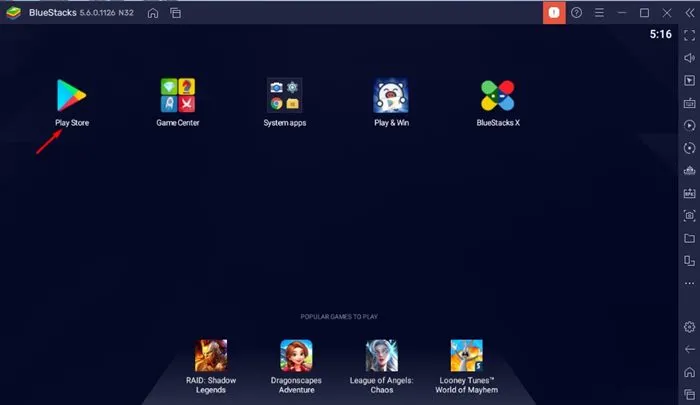
3. Logg på med Google-kontoen din i Play-butikken .
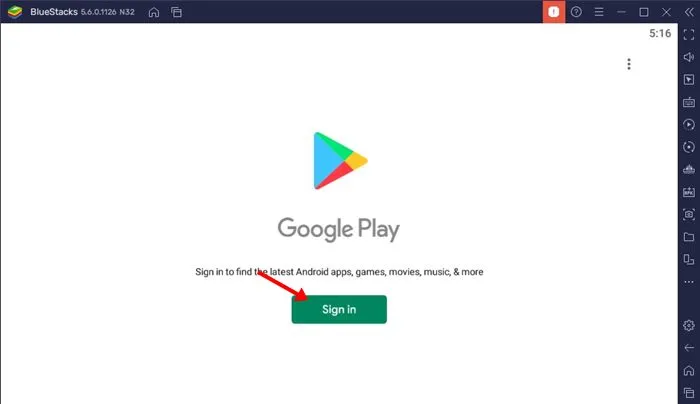
4. Når du er logget på, søk etter Google Maps i Google Play-butikken. Deretter åpner du Google Maps-appen fra listen.
5. Klikk på Installer- knappen bak Google Maps for å installere navigasjonsappen på BlueStacks-emulatoren.
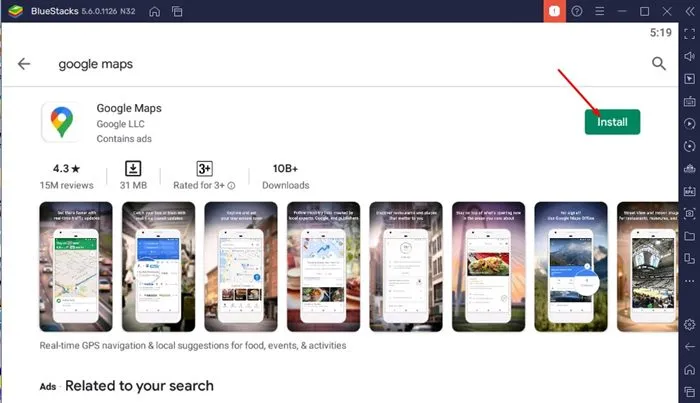
6. Når det er installert, åpner du Google Maps og begynner å bruke det.
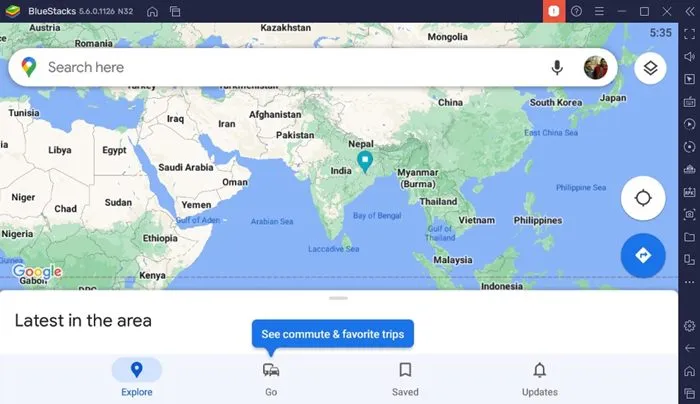
BlueStacks-emulatoren vil gi den fulle Google Maps Android-opplevelsen på din Windows 11-PC.
Bortsett fra BlueStacks, kan du bruke andre Android-emulatorer for PC for å kjøre Google Maps Android-appen på PC-en din. Du kan bruke emulatorer som LDPlayer, Nox Player, etc. Hvis du er interessert i slike emulatorer, sjekk ut denne artikkelen .
Hvordan installere Google Maps på eldre Windows-versjon?
Metodene vi har delt er fullt kompatible med Windows 10/11. Men hvis du bruker Windows 7, kan trinnene variere litt.
For å laste ned Google Maps for Windows 7, må du bruke en kompatibel Android-emulator som BlueStacks. BlueStacks kjører fint, selv på Windows 8, så du kan også laste ned Google Maps på Windows 7/8 via BlueStacks.
Beste Google Maps-alternativet for Windows?
Siden Google Maps offisielle app ikke er tilgjengelig for stasjonære datamaskiner, er det beste alternativet å bruke en alternativ app.
Hvis du bruker Windows 10/11-operativsystemet, kan du bruke Windows Maps-appen. Windows Maps er utviklet av Microsoft og er gratis.
Selv om Windows Mapas ikke er tilgjengelig på enheten din, kan du få det fra Microsoft Store. Her er hva du må gjøre.
1. Klikk på Windows 11-søk og skriv inn i Microsoft Store. Deretter åpner du Microsoft Store- appen fra listen.
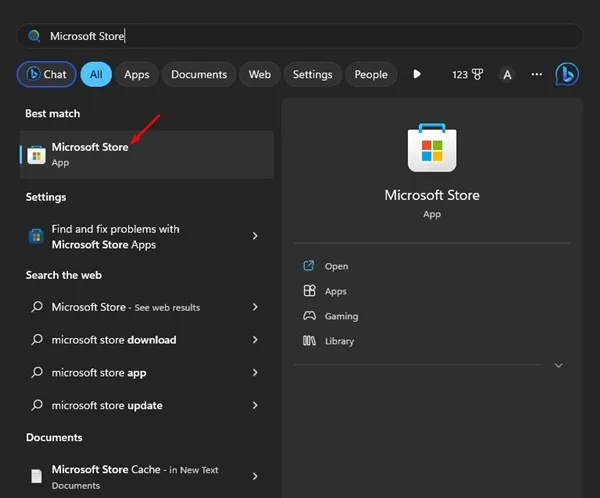
2. Når Microsoft Store åpnes, søk etter Windows Maps . Deretter åpner du Windows Maps-appen fra listen.
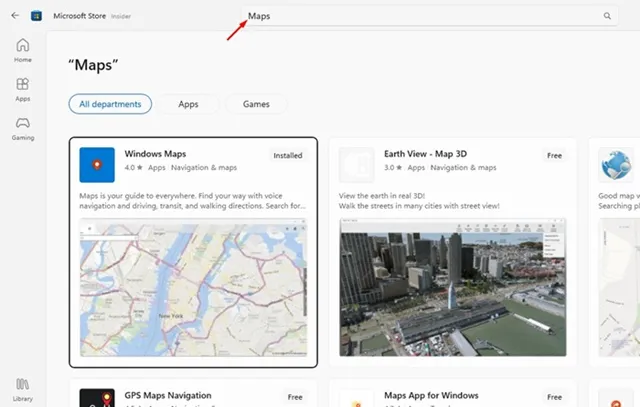
3. Hvis Windows Maps ikke er tilgjengelig på din PC, klikker du på Get – knappen for å laste ned og installere den.
4. Når du har lastet ned, kan du åpne Windows Maps direkte fra Windows Search.
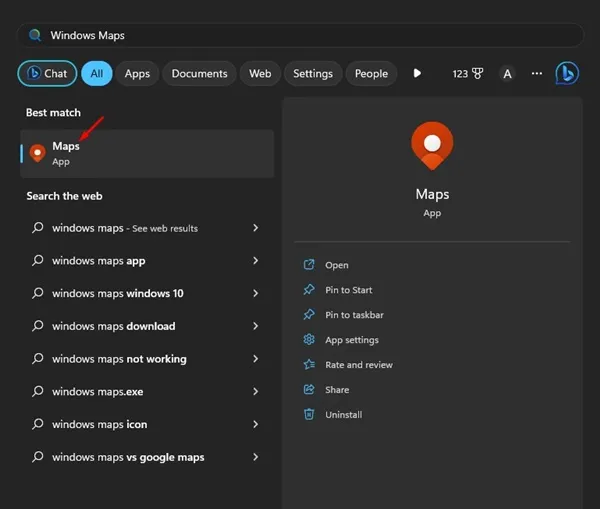
Ofte stilte spørsmål:
Har Google Maps en skrivebordsapp?
Nei! Google Maps er ikke offisielt tilgjengelig for stasjonære operativsystemer som Windows og Mac. Imidlertid vil metodene vi har delt i denne artikkelen hjelpe deg med å installere Google Maps som en PWA på PC-en din.
Er Google Maps gratis på skrivebordet?
Ja, nettversjonen av Google Maps, som er tilgjengelig fra skrivebordet, er helt gratis å bruke. Du trenger bare en aktiv Google-konto for å komme i gang.
Kan du bruke Google Maps uten posisjonstjenester?
Hvis du vil bruke Google Maps for navigering i sanntid, trenger appen eller nettversjonen stedstjenester. Imidlertid har Google Maps også en offline-funksjon som lar deg laste ned kart for offline-navigasjon.
Hvordan får jeg veibeskrivelser på Google Maps på datamaskinen min?
Google Maps kan brukes til å få veibeskrivelse uansett om du bruker nettversjonen på datamaskinen eller mobilen. Du trenger bare å åpne Google Maps, klikke på veibeskrivelser og legge til et startpunkt og destinasjon.
Hvorfor kan jeg ikke bruke Google Maps på datamaskinen min?
Hvis du ikke kan bruke Google Maps på datamaskinen din, må du sørge for at enheten er koblet til et aktivt internett. Som alle andre navigasjonsapper er Google Maps også avhengig av internett for å betjene deg navigasjonstjenestene. Du kan også prøve å tømme nettleserbufferen eller logge på Google-kontoen din på nytt.
Du kan bruke Google Maps-appen på din Windows 10 eller Windows 11 PC og få tilgang til alle funksjonene. Så dette er de to beste måtene å laste ned og installere Google Maps på Windows 11. Gi oss beskjed i kommentarene hvis du vet andre måter å kjøre Google Maps på Windows 11.
Legg att eit svar